Opcja 1: Zaproś do czatu
Najpierw sugerujemy zastanowienie się, jak dodać znajomego do czatu grupowego. Odbywa się to za pomocą specjalnego linku, który musisz skopiować i wysłać, ale najpierw musisz go znaleźć. Jeśli nie masz jeszcze czatu grupowego, utwórz go, korzystając z instrukcji dostępnych pod poniższym linkiem.
Więcej szczegółów: Utwórz czat w Skypie
Po gotowej rozmowie możesz przejść bezpośrednio do wysyłania zaproszeń do tych, których jeszcze nie ma Skype... Aby to zrobić, wykonaj następujące kroki:
- Uruchom program na swoim komputerze i przejdź do sekcji „Czaty”.
- Tutaj w menu po lewej stronie wybierz żądaną konferencję.
- Jeśli został utworzony niedawno, przycisk można znaleźć na początku rozmowy. „Zaproś kogoś innego”, na który należy kliknąć.
- Pojawi się nowe okno, w którym wybierz „Link do dołączenia do grupy”.
- Przesuń przełącznik „Zaproszenie do grupy za pomocą linku” w stan aktywny.
- Pojawi się pozycja menu "Skopiuj do schowka" - Kliknij na to.
- Teraz możesz wysłać łącze do zaproszenia bezpośrednio w Skypie lub w innym komunikatorze lub sieci społecznościowej.
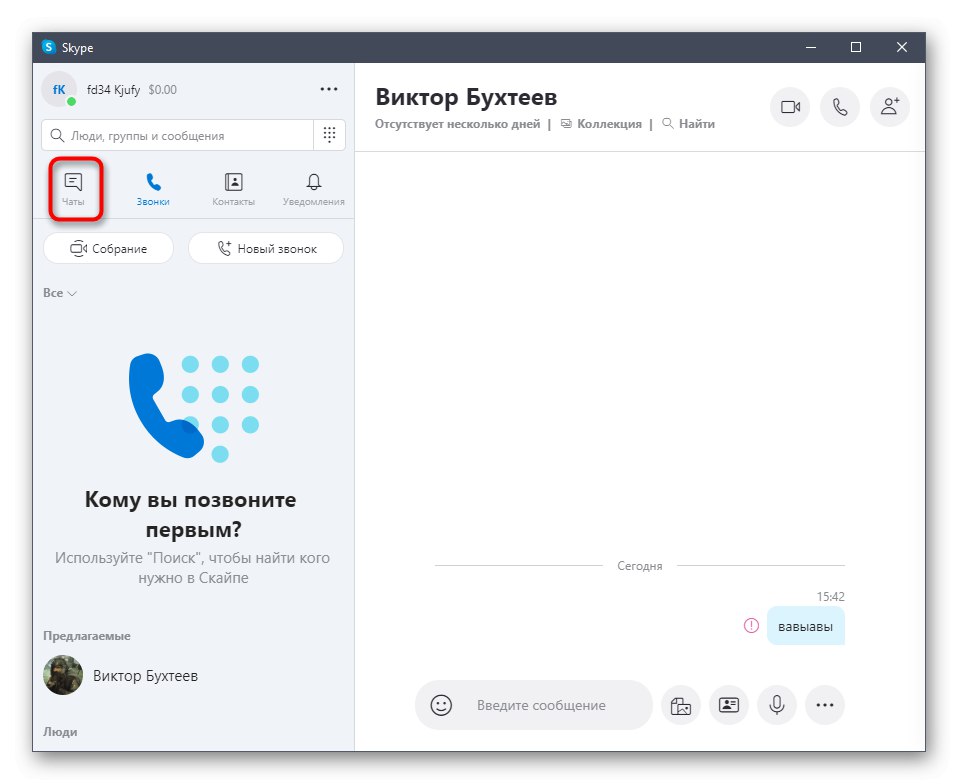
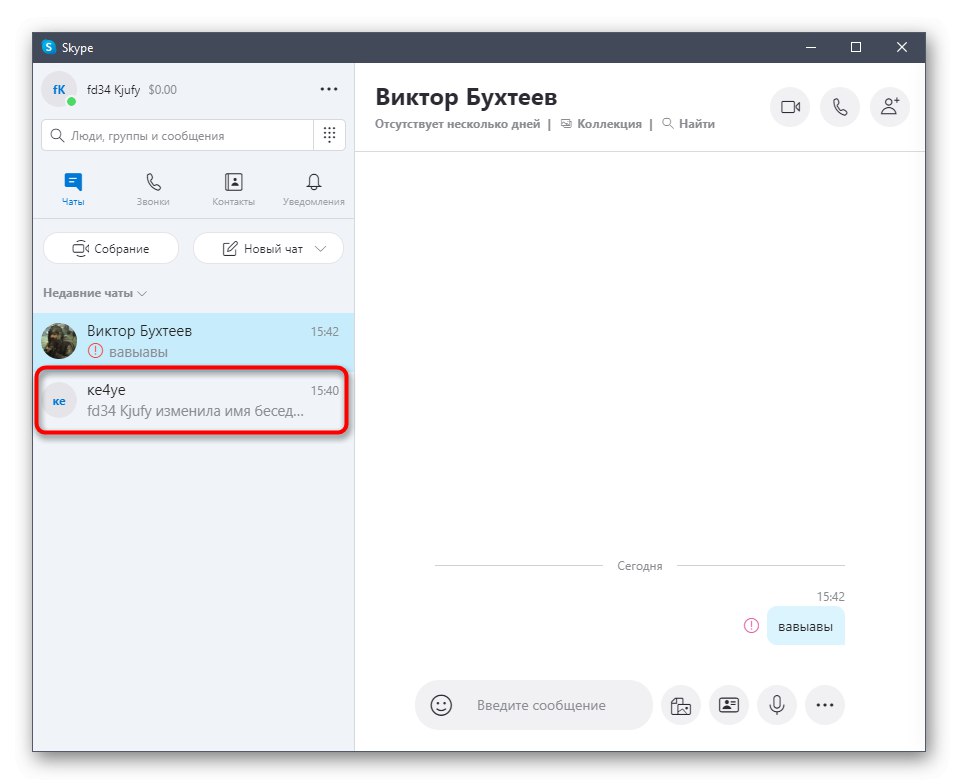

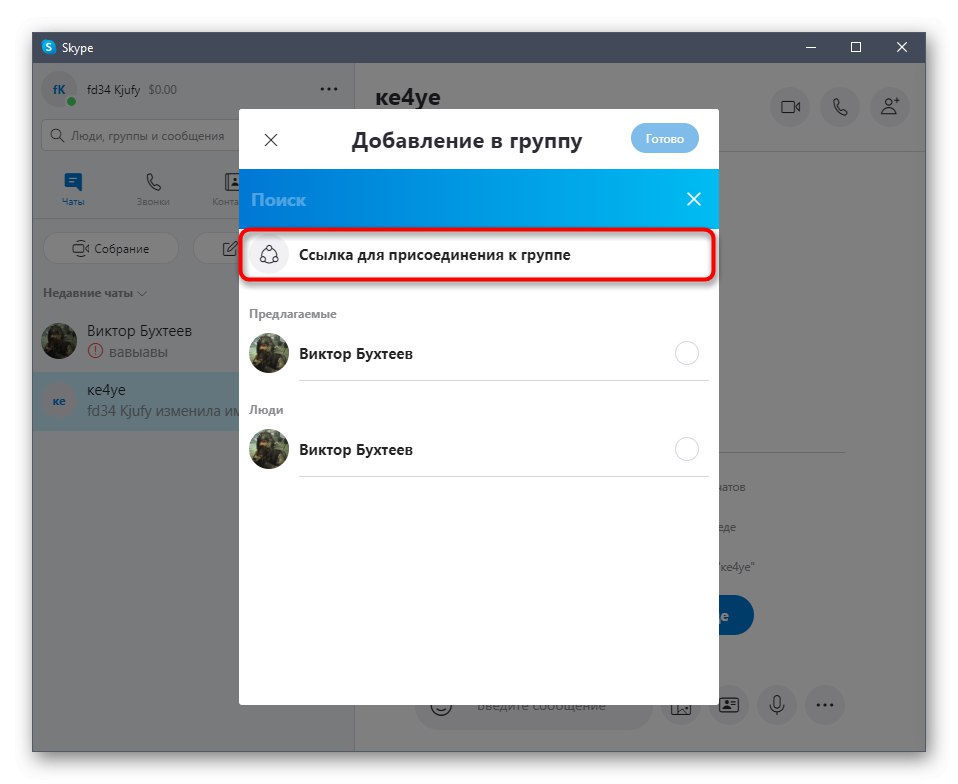
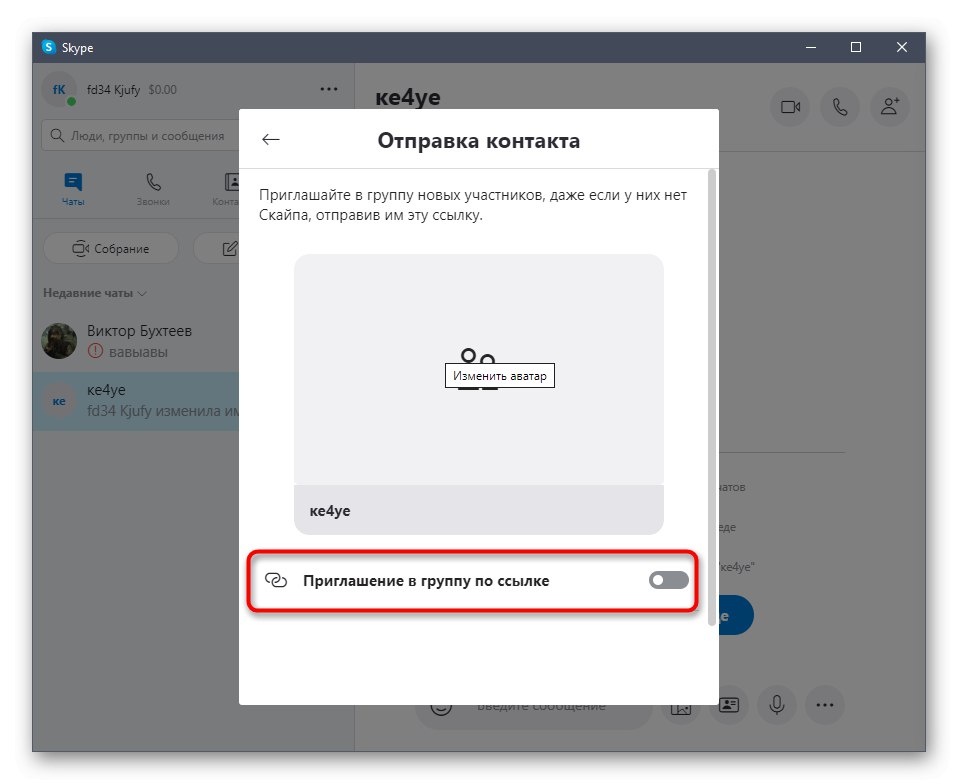
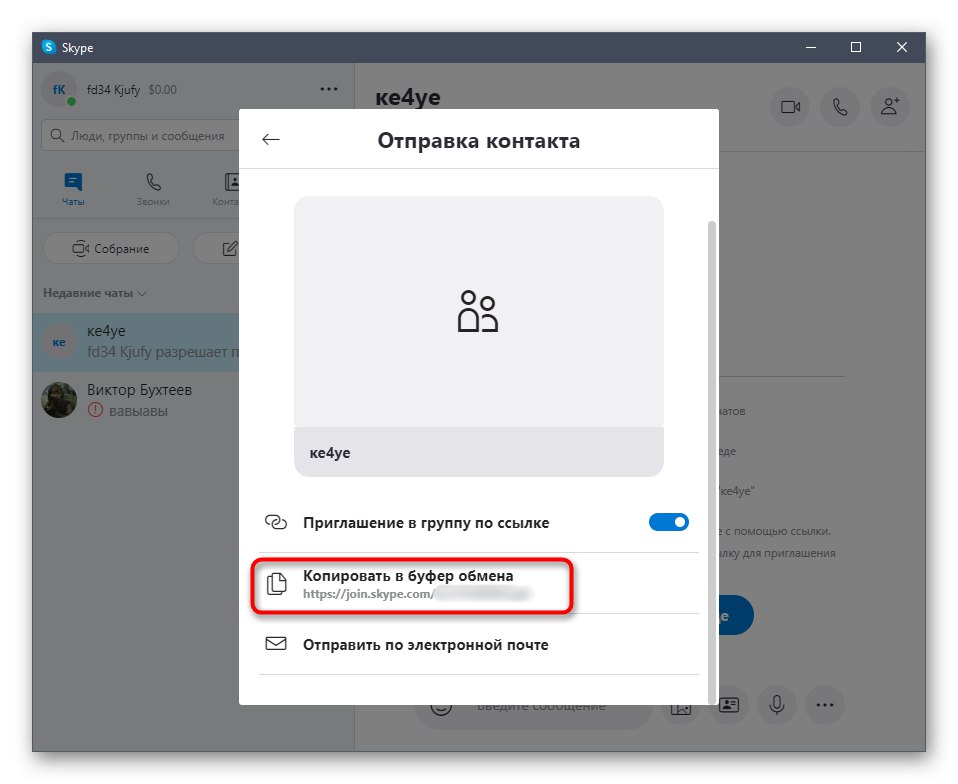
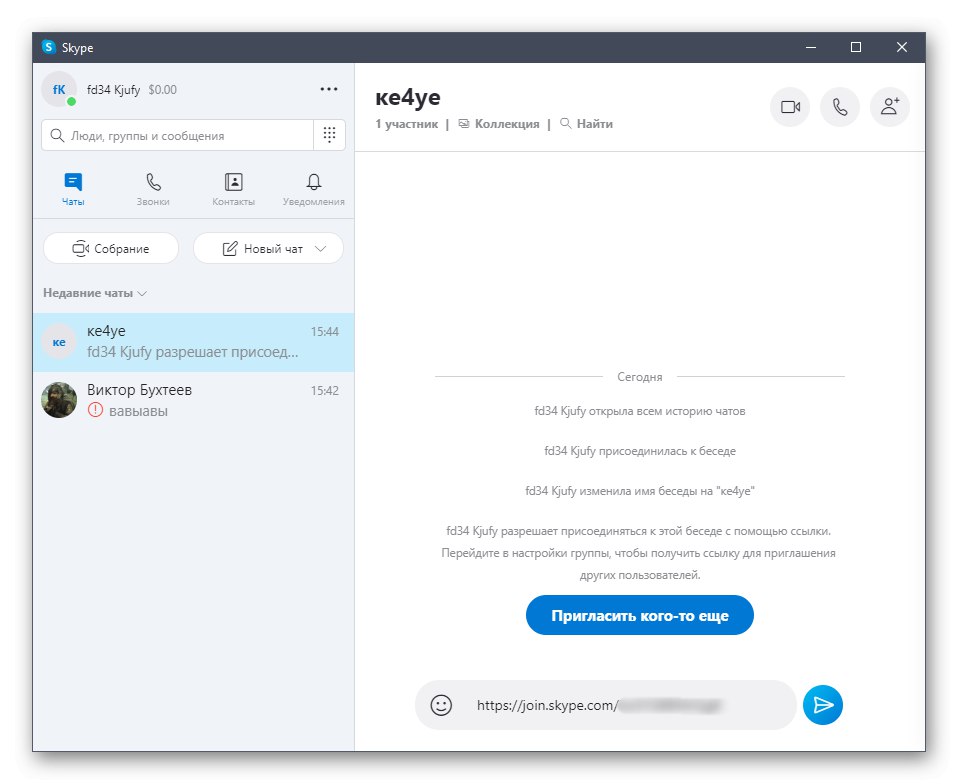
Zwróć uwagę, że nie zawsze można znaleźć ten przycisk, szczególnie w przypadkach, gdy rozmowa toczy się przez długi czas. Wtedy algorytm działań trochę się zmieni, ale link nadal można skopiować.
- Aby to zrobić, w samej rozmowie kliknij ikonę z małym człowiekiem w prawym górnym rogu.
- W nowym oknie wybierz „Link do dołączenia do grupy”.
- Aktywuj zaproszenie i skopiuj łącze, aby później wysłać je do odpowiednich osób.
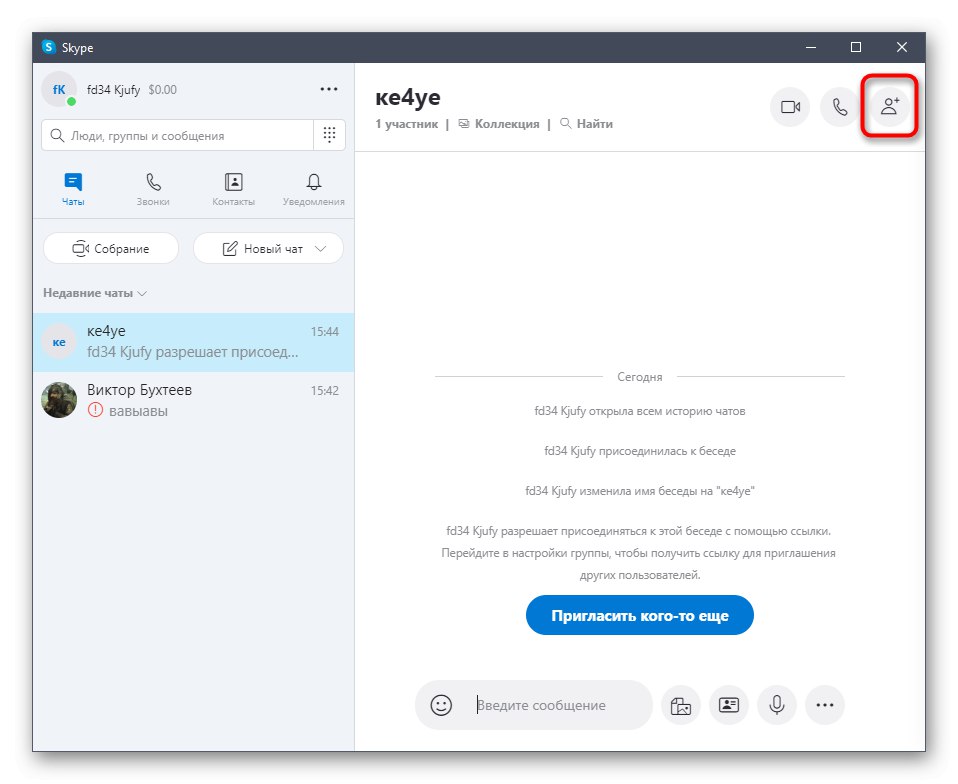
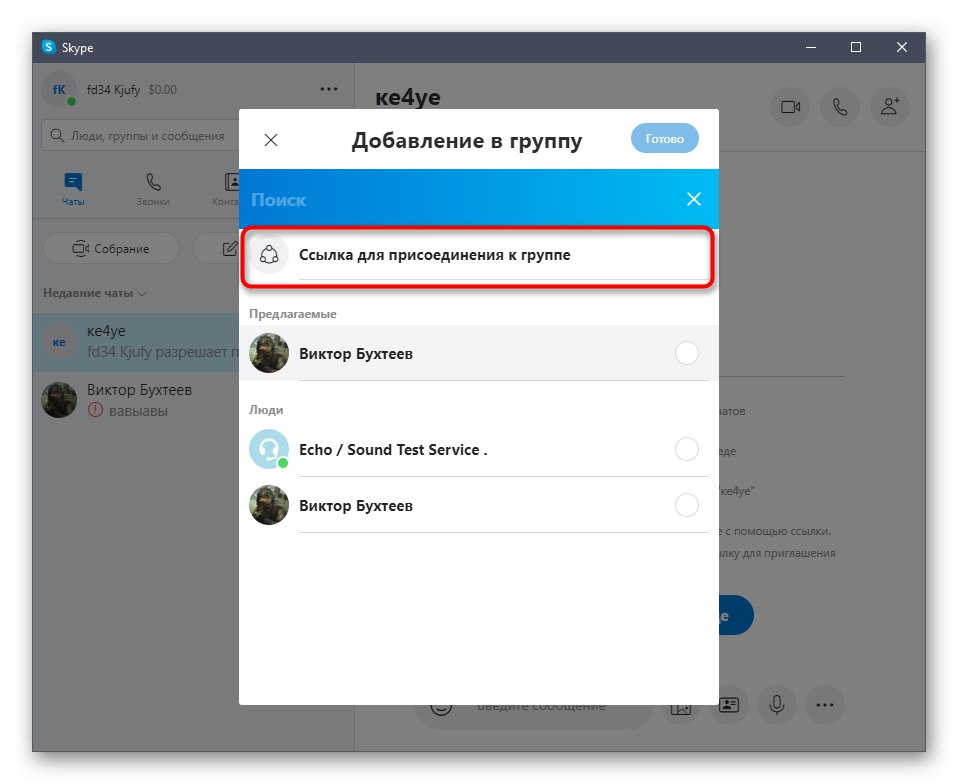
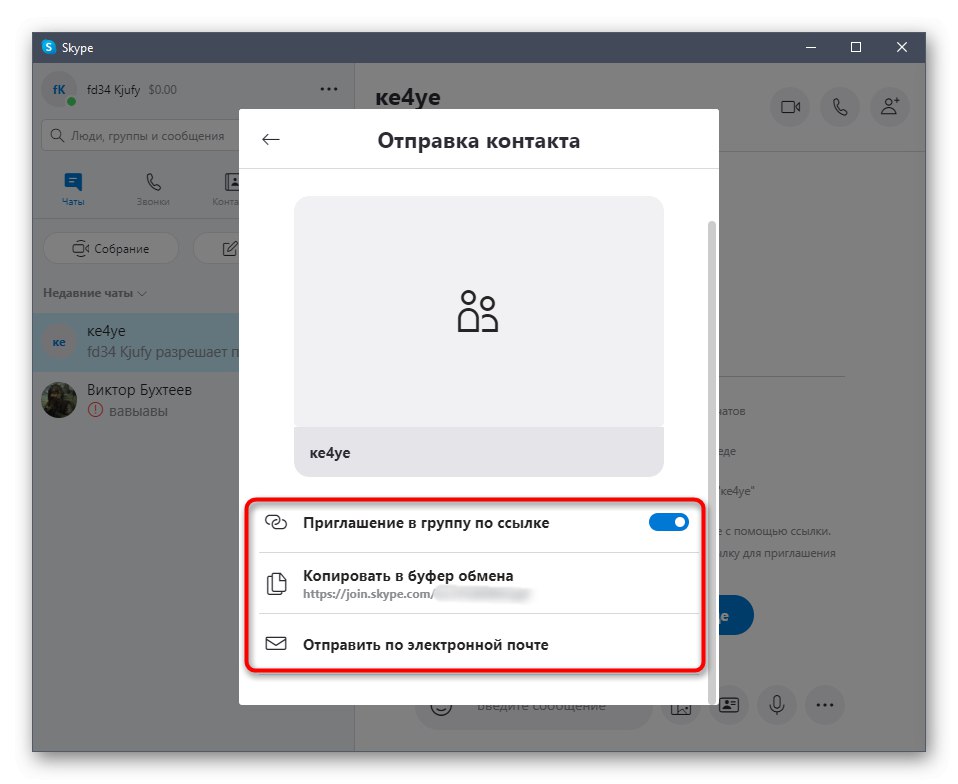
Należy pamiętać, że po aktywowaniu dostępu przez link absolutnie każdy uczestnik będzie mógł go skopiować i wysłać dowolnej innej osobie. Proces ten nie jest w żaden sposób ograniczony przez administrację, dlatego w razie potrzeby ustawienie będzie musiało zostać wyłączone, przesuwając odpowiedni suwak.
Opcja 2: zaproszenie na Skype
Jeśli chcesz porozmawiać na Skypie z kimś, kto nie ma konta, możesz poprosić go o zarejestrowanie się za pomocą specjalnego linku z zaproszeniem. Więc od razu dodasz go do listy kontaktów i będziesz mógł się skontaktować, a zadanie jest wykonywane w następujący sposób:
- W programie przejdź do zakładki "Łączność".
- Tutaj kliknij przycisk "Dodaj kontakt".
- Wybierz opcję „Zaproś do Skype”.
- W wyświetlonym oknie skopiuj link znajdujący się tam do schowka.
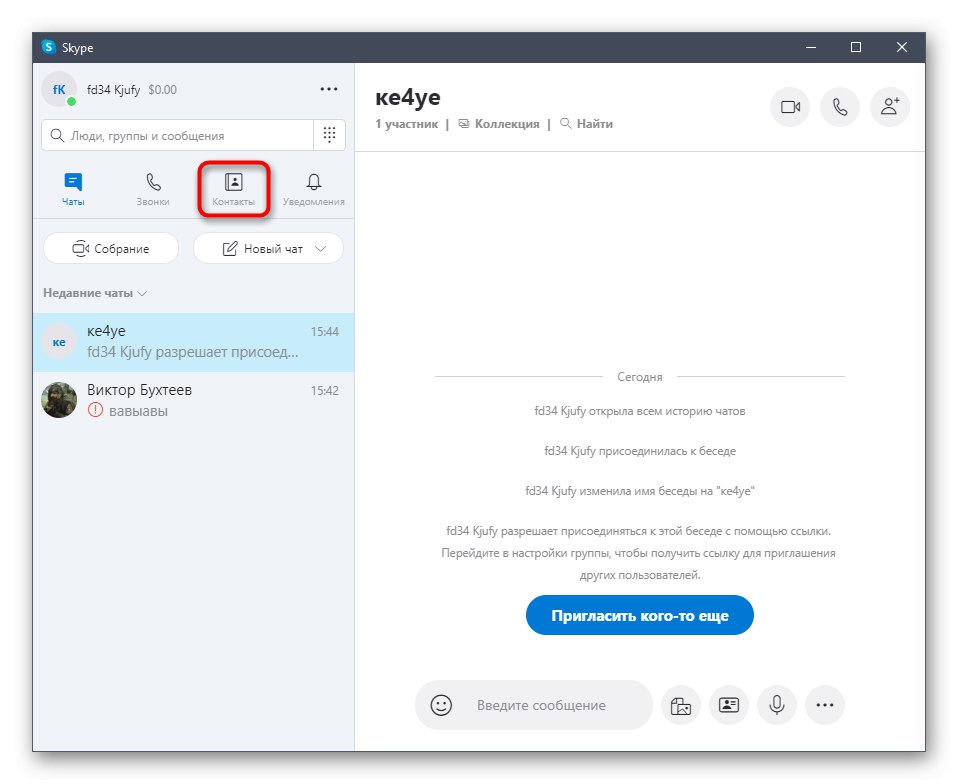
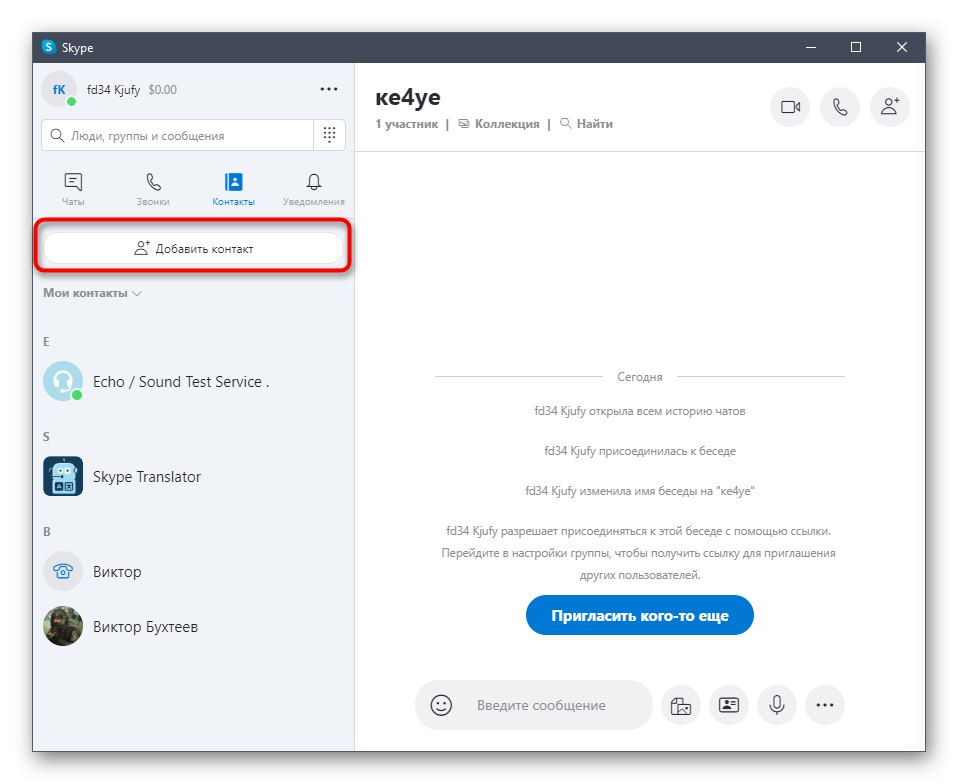
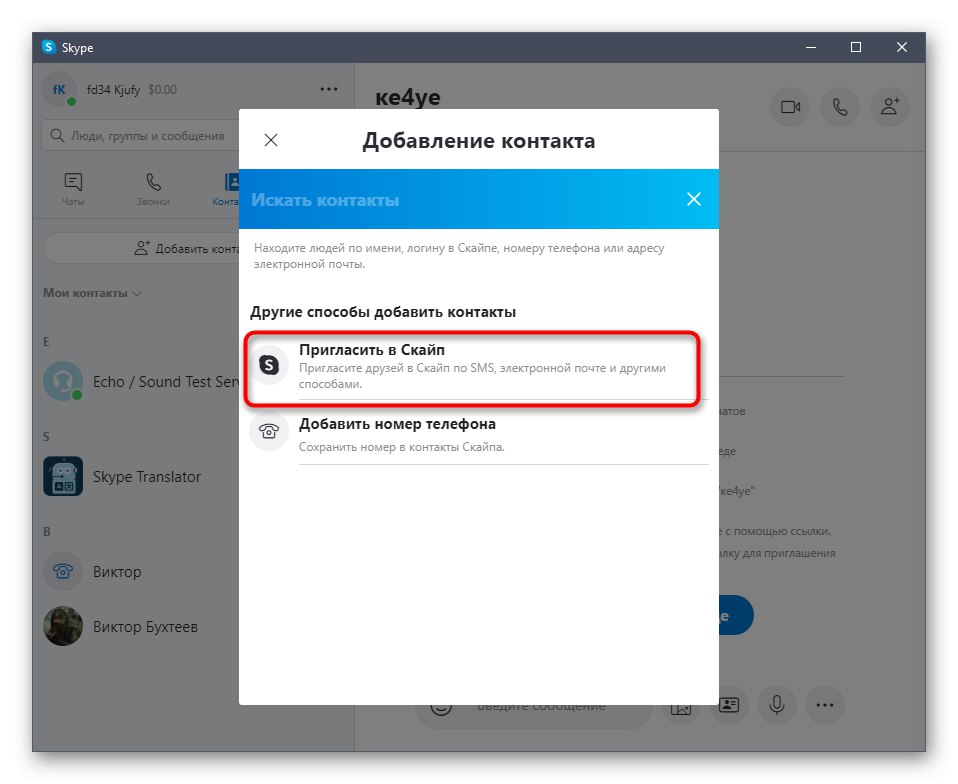
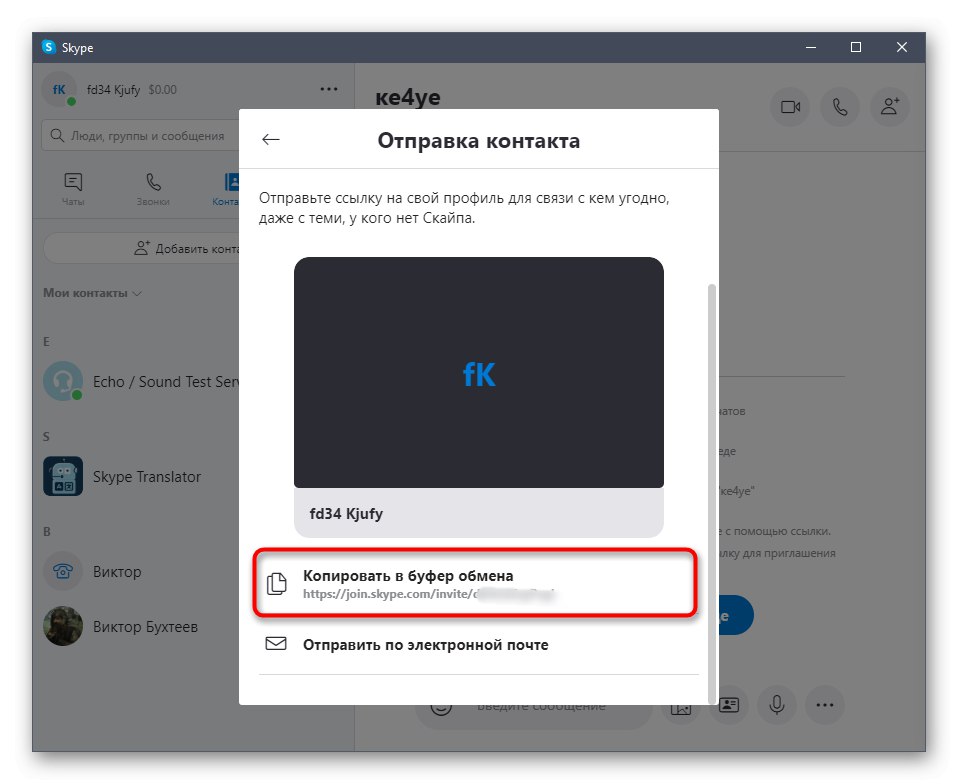
Pozostaje tylko wysłać link za pomocą dowolnego dogodnego środka komunikacji z użytkownikiem. Jak tylko go wykona, będzie mógł założyć konto i od razu zacząć korzystać ze Skype.
Opcja 3: Zaproszenie do rozmowy grupowej
Na koniec przeanalizujemy metodę związaną z zaproszeniem znajomego do rozmowy grupowej, która może składać się z trzech lub więcej uczestników. W związku z tym sam kontakt musi być w trybie online i blisko urządzenia, aby zobaczyć i odebrać połączenie.
- Aby rozpocząć, zadzwoń do pierwszego uczestnika konferencji i kliknij przycisk dodawania użytkowników w prawym górnym rogu.
- W oknie „Dodaj do rozmowy” zaznacz każdego użytkownika, którego chcesz zaprosić.
- Potwierdź swój wybór, klikając przycisk, który się pojawi Dodaj.
- Po lewej stronie pojawi się informacja, że połączenie jest w toku, a po odebraniu połączenia przez użytkownika zostanie automatycznie dodany do konferencji.
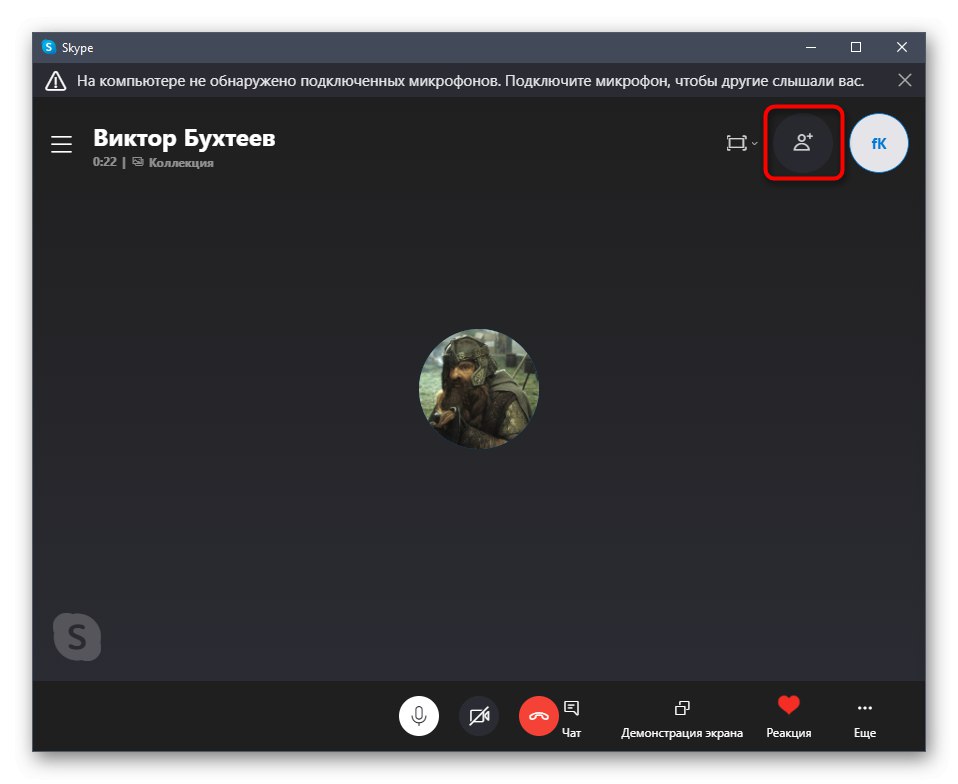
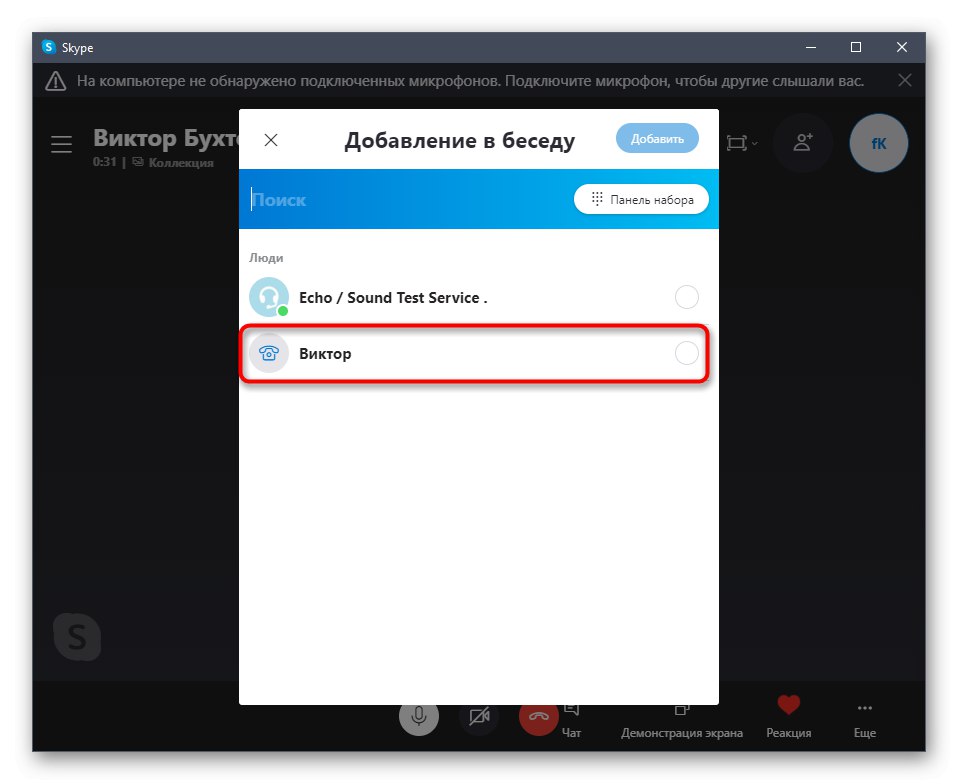
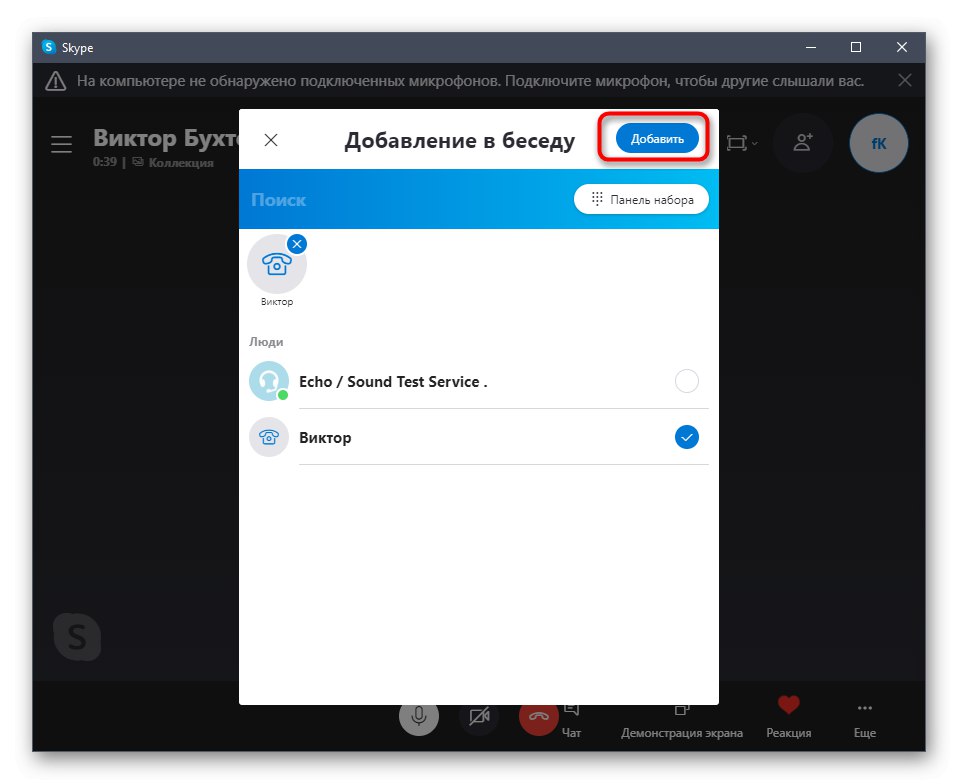
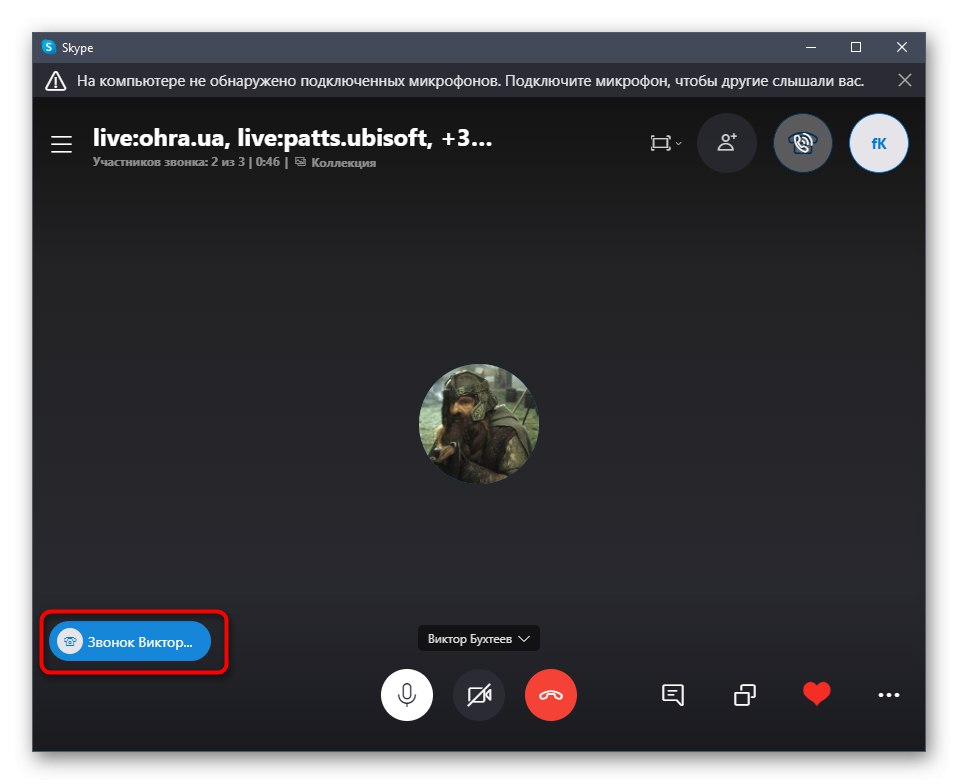
Jeśli dopiero zaczynasz korzystać ze Skype i oprócz wysłania zaproszenia do innych użytkowników interesują Cię pozostałe procesy wykonywane w tym programie, sugerujemy zapoznanie się z odpowiednim artykułem tematycznym na naszej stronie internetowej pod linkiem poniżej.
Więcej szczegółów: Korzystanie ze Skype